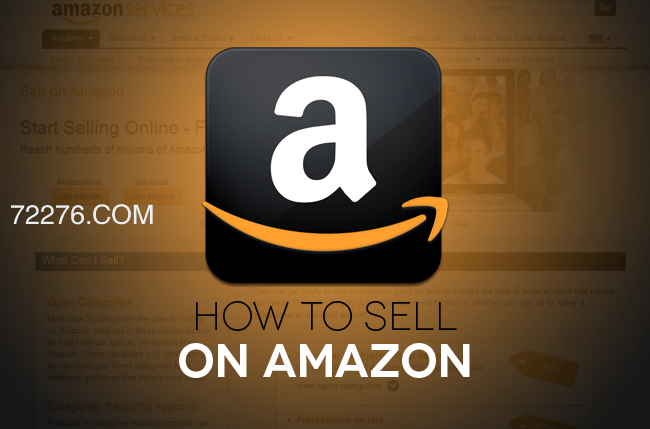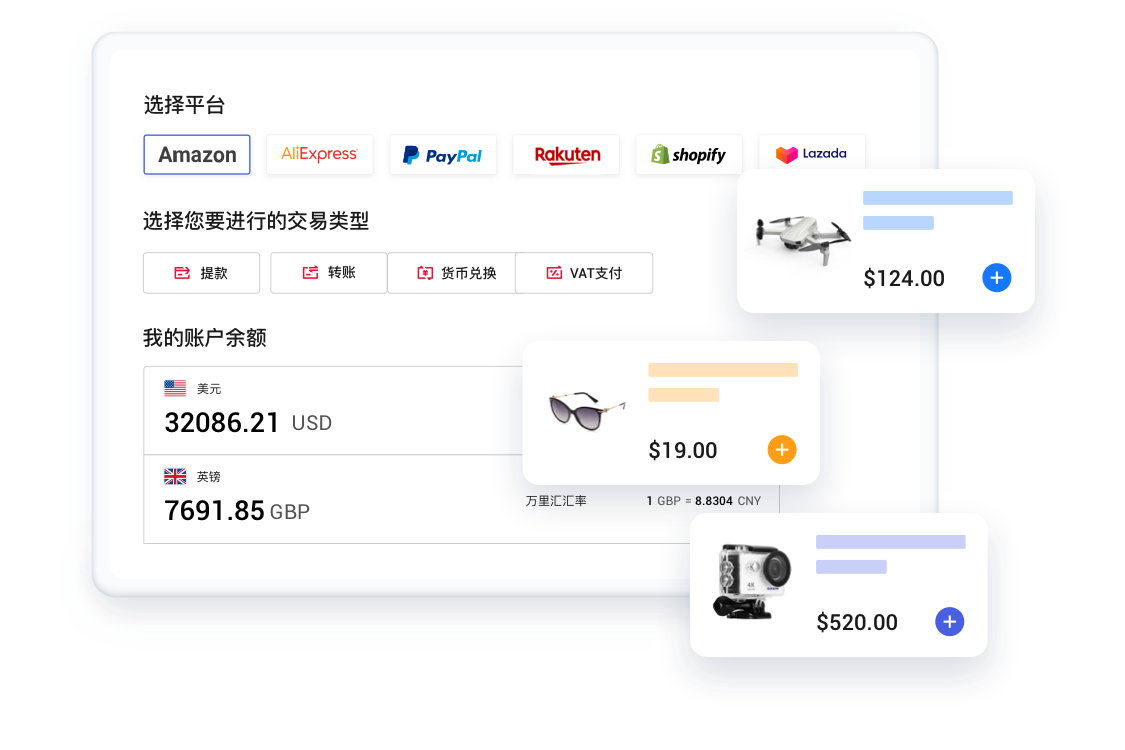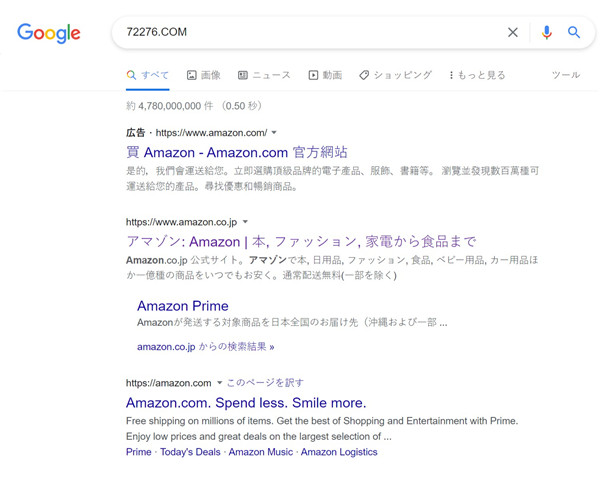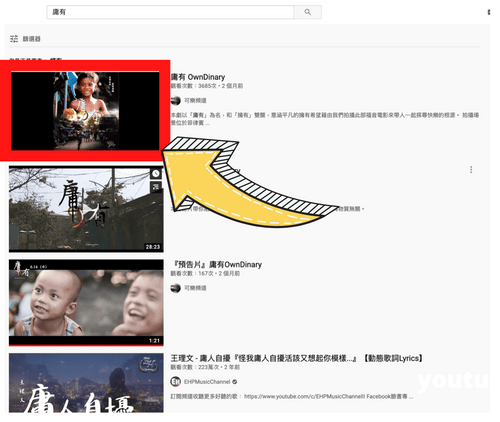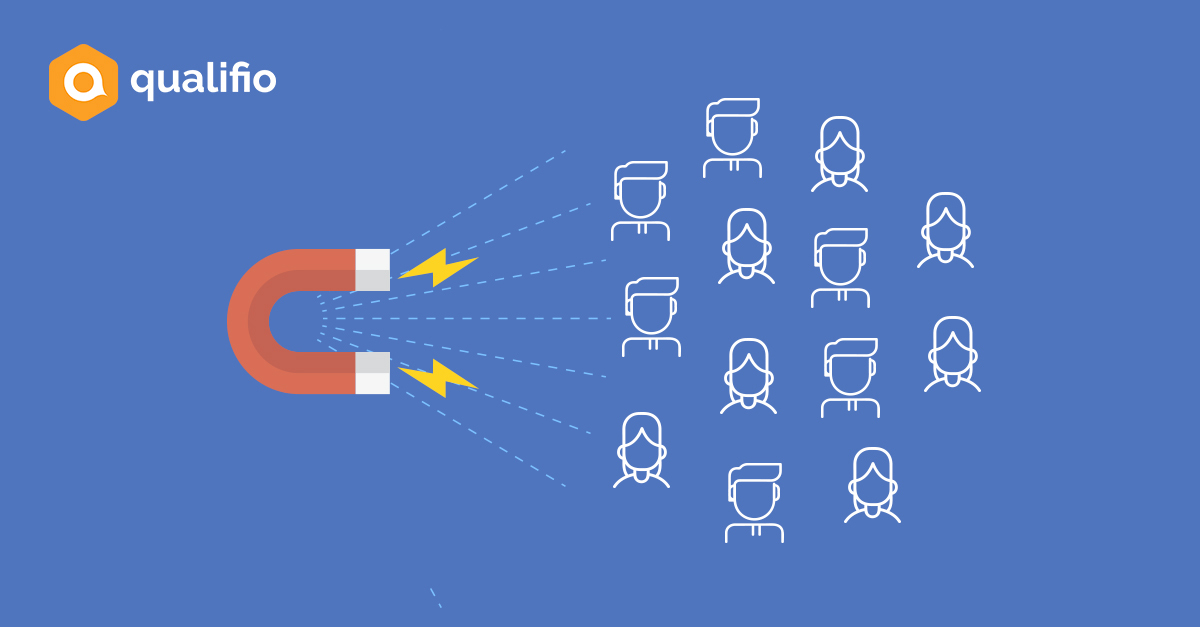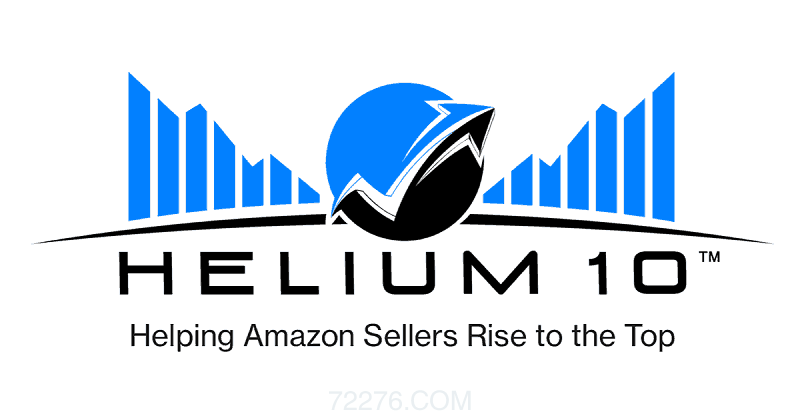
第一步:如何注册Helium10
点击进入Helium10中文官网查看优惠
H10优惠折扣码:
KJZJH10
仅需点击蓝色的“免费注册”键,输入邮箱和密码,按照我们发送到您电子邮件地址的验证说明进行操作。
注册后,您就进入了Helium 10的控制面板,一开始您可能会不知从何开始,不用担心:您会看到一个顶部栏,一个左侧边栏和工具信息。
我们希望您的工作流程尽可能简单,因此我们按照亚马逊卖家的运营习惯对左侧边栏进行了分类。
-
产品搜索:这里有我们的明星功能Black Box(选品数据库),这是H10的首要产品搜索工具和利基搜索工具
-
关键词搜索:强大的Cerebro(ASIN反查工具),亚马逊关键词调研是你冲上亚马逊搜索排名第一页的重中之重
-
Listing 优化:或许是有史以来最易使用的亚马逊Listing优化器
-
运营功能:这里,您可以找到Alerts(警报功能),亚马逊的产品保护工具,可全天候监控您的商品,以检测(并帮助防止)恶意竞争对您的侵害
-
分析工具:利润是创业的核心,也是亚马逊卖家最关心的一个指标
-
广告功能:Adtomic,H10的最新亚马逊广告平台,专注于最大限度地提高ROI并最大限度地为您节约时间
Helium 10 谷歌插件是一款安装在谷歌浏览器上面的工具,它的好处是简单快捷清晰的看到当前亚马逊和沃尔玛页面当中的产品销售表现,包括:产品的利润、FBA 费用、评论数据、库存等
目前Helium 10 插件的用户已经超过70 万,是最受欢迎的亚马逊数据工具
Helium 10 的Chrome 浏览器插件有三种下载方式
-
访问 helium10.com/extension 获取下载指引 -
复制这个链接到Chrome浏览器打开,然后点击“添加至Chrome”
https://chrome.google.com/webstore/detail/helium-10/njmehopjdpcckochcggncklnlmikcbnb?hl=zh-CN
-
考虑到谷歌应用商店需要科学上网,因此我们设置了离线安装包给中国用户。关注Helium 10微信公众号,回复“离线包”即可获得离线安装包及使用教程
插件安装成功后,您可以在您的Chrome浏览器右上角小拼图图标中找到它
您注册了Helium 10后就可以获得丰富的信息!知识就是力量,我们希望你对未来的亚马逊销售之旅做好了准备
我们的首席品牌大使兼培训总监Bradley Sutton与其他H10专家合作为您带来详细的教程,引导您了解每个工具的功能,我们还会向您展示如何将这些知识应用在不同的亚马逊运营策略当中
您可以在 https://kb.helium10.com/hc/en-us 访问专业培训页面,或在左侧边栏底部的控制面板中找到它
怎么用Helium10找到最佳关键词?
发现很多卖家都对如何用H10找到关键词表示很困惑,不知道具体应该如何操作。
今天来和大家分享一些选词高阶玩法,帮助大家找到最佳关键词。
易上首页词的情况分为两种。
一种是标题低频词,也就是在首页使用这个关键词的人比较少,同时这个词跟你的产品又非常相关。
在这种情况下,如果竞争对手没用这些词,而你用了,机会就会更高一些。
在Magnet工具中,Title Denesity代表首页产品的标题中含有关联关键词的数量,数值为33代表在首页使用该词的竞争对手有33个,数值为7则代表在首页使用该词的竞争对手有7个,此时,选择高搜索量,同时Title Denesity数值为7的关键词效果最好。
第二种是容易打造的词,这和H10的CPR指数有关,CPR是指某一个关键词8天之内上首页所需要的单量。
它的测算公式大致可以概括为,如果八天之内某一个关键词所对应的SKU需要出340单,那么这340单如何分布呢?应该在第一天和第二天达到340单x10%的出单量,第三天11%,第四天12%,第五天13%,第六天14%,第七天和第八天为340单x15%的出单量。
按照这样的螺旋打法,能让这个关键词所对应的SKU上首页。其中值得注意的是,单SKU要对应单个的关键词。
最常见的小语种有西班牙语、法语、阿拉伯语,这三个语种可以多多关注,经常有卖家可以从中挖掘到搜索量10w+的金牌词汇,同时他的使用率也比较低,卖家朋友们可以抓住机会!
例如,我们在使用Magnet检索关键词时,发现“tables para picar cocina”这个西语单词,它的Magnet IQ Score值达到22w+(Magnet IQ Score是指Magnet对该关键词的智能评分,数值越高越好),同时竞品数也在200以下,那我们就可以把这个关键词收下啦。
新词,即新出来的热词。这个概念可以关注H10工具的“Search Volume Trend”搜索词趋势指标。比如,卖家想知道近一个月内搜索排名上升比例最快的关键词,只需将Search Volume Trend降序排列,即可得知。
如果是想挖掘新词,即可将Search Volume Trend升序排列,Search Volume搜索量设定最小值为200,由此可以得出【近期搜索量为200,但无数据比对】的关键词,筛选得到的关键词就是近一个月才出现的热门词。
点击搜索量图表,将趋势表时间设定为“all time”,可以进一步证实,该词的数据初次出现时间是在上个月份,说明这是一个不折不扣的新词。
长尾关键词的竞品数一般都很少,有时甚至可以和搜索量高达20000的词相媲美,因为超级长尾词的转化率相比之下可能会更高。
依然是打开Magnet工具,搜索量设定不超过500、搜索字数在5字以上,且这个关键词的关联度很高、竞品数50个,点击过滤,即可筛选得到长尾词。
优质拓展词,往往从广告报表或者竞争对手的报告中发掘。
在自动广告中如果能找到一些点击率高、转化率高的词,我们可以找到这些关键词的所有“亲戚朋友”,然后纳为己有。
以表单中标黄的“cold roller”为例,将其放进Magnet中,选择匹配模型为“smart complete”广泛匹配,就能筛选出包含cold和rollar两个单词的关键词。
亚马逊黑标词,顾名思义就是拥有黑标的词,它能准确的引领我们走进流量入口。
你只需要在Magnet中多多关注【自带黑色字母a尾巴】的关键词即可,它代表的含义是Amazon’s choice,官方认证往往更具准确性。
怎么利用helium 10来进行选品
今天来写一下关于怎么利用helium 10来进行选品,希望带给大家新的启发,
不知道小伙伴有没有用helium 10这个软件,我现在基本上只用这个软件来处理日常工作,所以在这里也推荐给大家。
废话不多说,直接上干货,选品主要用的是helium 10的black box
category 选择你自己想做产品类目即可,Monthly Revenue也就是月销售额这里建议最低10000,
价格是建议在15-25美金之间,太低的价格利润有限,太高的价格也不太适合新手以及资金有限的小卖家
review数量建议在90以下,review数量直接显示就是竞争程度,小卖家不太建议高竞争的产品
Rating的等级建议在3.5以下,这样我们可以有改进空间
图片数量建议在3张以下,我们知道图片数量直接可以反应一个listing的质量以及卖家的专业程度,3张或者3张以下,通常情况下listing的质量都不高,这样我们可以用自己的专业程度打造高质量的listing与之竞争。
然后,看看过滤处来的结果,都有哪些产品?这些产品的特征是listing质量不高,rating也不高,但是每个月还是有不错的销售,再选择你感兴趣的产品进行研究,
接下来选定你感兴趣的产品之后,就是一个问题?是什么关键词带来这个产品的销售?这就要用到helium 10 的另一个功能 cerebro,也是我经常用的一个功能,将ASIN输入进搜索框,你会得到如图的结果
也就是这个ASIN被亚马逊收录的关键词,但是这里我们要找到是能给这个产品带来销售的词,所以我们要找到自然排名前面的词,所以如图这里的Organic Rank数值填入1到12,搜索量填最低500,
点一下Organic Rank,也就是自然排名从高往低排了,然后点进去每个词,可以在用X-ray进行分析,因为你要竞争并不是这一个产品,点这个词进去呢就是用这个词在亚马逊首页搜索出来的结果,在用X-ray进行分析,看看其他的竞争对手情况,假如其他竞争对手review很多,价格有优势,且你在产品上没有创新的话,那么你在这个词上已经没有竞争力,你就要考虑这个产品能不能做了。
Helium10软件的listing优化使用教程